工作再忙,这5个Excel小技巧也要学,助你准点下班!

哈喽大家好!我是一只正在疯狂赶稿的可爱书~ 今天我们来分享 5 个高效使用 Excel 的小技巧。

插入多个空行
在表格中插入空行,是我们经常要进行的一个小操作。
只插入一行空行,右键-【插入】就可以,那如果插入 5 个空行呢?
其实很简单,选中一行数据,鼠标移到边框呈十字,按住【Shift】键,左击鼠标下拉五行即可。

这么好用的方法,还不快快打开表格试试~

删除重复数据
日常汇总表格数据时,难免会碰到几个重复的,如果一个个靠眼睛找到再删掉……

其实 Excel 本身就带有删除重复值的功能。
只要【Ctrl+A】全选数据,单击【数据】选项卡-【分列】-【删除重复值】,重复数据就被一次性删除啦!
让我们一起默念:【数据】-【删除重复值】~

批量删除空行
看到表格里有许多空行,是不是要一个个删除呢?

不需要,只要 998,帅气的表哥带回家!!! 让我们来看看表哥是怎么解决这个问题的。

点击左上方倒三角全选表格,按【Ctrl+G】条件定位,选择【空值】-【确定】-右键-【删除】,即可将定位好的空白行删除掉。

这么快的表哥,你们爱了嘛😂。

快速录入日期
将表格制作完成后,经常需要在末尾录入完成日期。
学会下面这个快捷键,一秒录入当前系统日期。
选中单元格,按快捷键【Ctrl+;】,就可以快速生成系统当前日期。
注意:
❶ 录入系统当前时间,可以用【Ctrl+Shift+;】;
❷ 如果日期需要录入实时更新的,可以使用 Today 函数和 Now 函数。
是不是感觉又简单又实用呢?

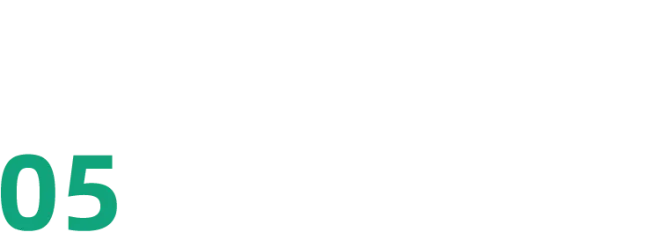
光速筛选
筛选的时候,分类太多,也是一种烦恼~ 因为分类多了以后,筛选的时候不好找呀!

今天老板就要我筛选出【抖音部】的所有成员信息。
不过就这点小问题,能难倒我吗?
找到一个【抖音部】,右击鼠标-筛选-按单元格值筛选,所有【抖音部】的数据就被筛选出来了。
学会这个小技巧,工作效率成倍提升!

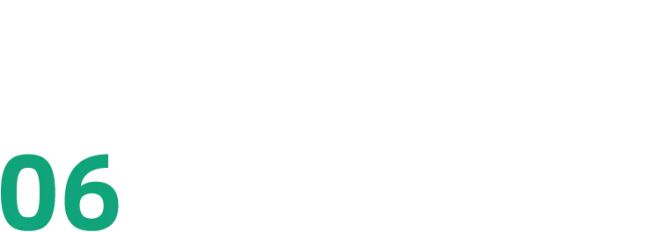
总结一下
今天学习了这么多高效小技巧,我们再来总结一下:
❶ 插入多个空行:选中一行,光标在边框处呈现十字时,按住【Shift】下拉即可插入空行;
❷ 删除重复数据:在数据选项卡下,使用【删除重复值】功能即可;
❸ 批量删除空行:全选表格,用【条件定位】功能定位空值,再进行删除操作;
❹ 快速录入日期:快捷键【Ctrl+;】一秒搞定;
❺ 光速筛选:找到一个符合条件的数据,右键筛选当前单元格内容即可。
如果你想利用空闲时间学点 Excel 技巧,让工作更轻松,我推荐你加入秋叶 Excel 3 天集训营~
在秋叶 Excel 集训营,每天学习大概 30 分钟,从日常的功能出发,全程演示,一课一练,夯实进阶每一步。
秋叶 Excel 3 天集训营
原价 99 元
现在 只需 1 元
每天学习 30 分钟
你也有可能成为 Excel 高手!
现在就扫码报名吧!
👇👇👇

*广告
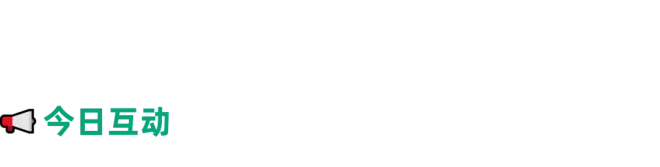
本文提到了不少高效小操作,为了帮助大家更好地记忆,我们不如再做个填空小游戏吧!
❶ 插入行,快捷键:______+______;
❷ 删除行,快捷键:______+______;
❸ 条件定位,快捷键:______+______;
❹ 快速生成当前日期,快捷键:______+______;
❺ 快速生成当前时间,快捷键:______+______+______。
在留言区说出你的答案吧!

